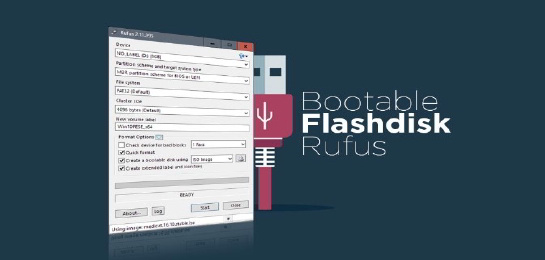Penggunaan bootable USB flash drive (Flashdisk dan lainya) akan sangat bermanfaat bagi seorang teknisi komputer, terutama pada pemilik netbook atau notebook yang tidak memiliki CD/DVD drivenya.
Selain akan efisien waktu, penggunaan bootable dengan USB flasdisk juga akan mempermudah kita untuk update BIOS, recovery password atau hanya sekedar mencoba memeriksa sebuah sistem operasi tersebut.
Nah pada kesempatan kali ini admin akan membagikan ulasan mengenai cara membuat bootable USB flashdisk dengan Aplikasi Rufus, terutama bagi sobat arahtekno yang ingin menginstal sistem operasi.
Apa itu Rufus?
Rufus sendiri merupakan aplikasi kecil yang dirancang untuk melakukan format dan membuat USB bootable pada media USB seperti flashdisk dan lainya.
Rufus juga bersifat portable, maskudnya aplikasi rufus ini dapat dijalankan langsung tanpa harus menginstal Rufus dulu pada komputer Sobat.
Rufus mendukung pembuatan bootable ISO untuk beberapa sistem operasi diantaranya Arch Linux, Ubuntu, Ultimate Boot CD, Windows 7, Windows 8 Developer Preview, Windows Vista, Windows 10 dan sistem operasi lainya,
Cara Membuat Bootable Flashdisk
Bagi yang sudah penasaran, langsung saja berikut Cara Membuat Bootable USB Flashdisk dengan Rufus. Silakan ikuti step by step dibawah.
1. Pertama, Sobat harus sudah mempunyai aplikasi Rufus ini, sudah tersedia banyak digoogle, silakan bisa cari sendiri.
2. Setelah Sobat mempunyai aplikasi ini, buka aplikasi Rufus.
3. Apabila flash disk Sobat sudah dicolokan ke usb komputer, secara otomatis Rufus akan mendeteksi drive, sistem file, ukuran cluster dan volume label dari flash disk tersebut. Jika belum terdeteksi berarti flashdisk belum tertancap dengan baik.
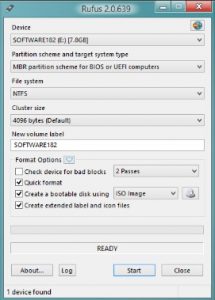
4. Pada File system, pilih NTFS. Pada Cluster size, Partition scheme and target system type dan pada Format options. pilih Default saja.
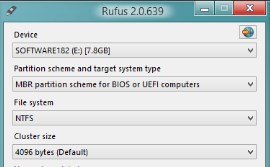
Baca juga: Cara Masuk Bios Asus
5. Untuk menjadikan flashdisk sebagai bootable dari sistem operasi, pada bagian opsi Create a bootable disk using, gunakan pilihan ISO image. Setelah itu, lanjutkan dengan mengklik icon drive untuk memilih file ISO sistem operasi pada hardisk sobat yang akan dimasukan ke dalam flash disk.
Nanti secara otomatis Rufus akan menggunakan data ISO tersebut untuk kebutuhan pembuatan USB bootable. dan Biarkan juga opsi Quick format tetap aktif, agar proses format partisi menjadi lebih cepat.
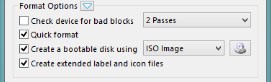
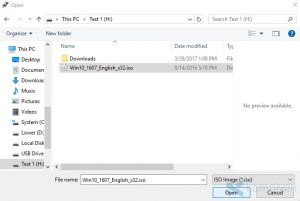
6. Langkah selanjutnya, klik tombol Start untuk memulai proses bootable ke flashdisk. Rufus juga akan menampilkan peringatan, bahwa seluruh data yang ada pada flashdisk akan dihapus. Jadi pastikan Sobat sudah membackup data dalam flashdisk sobat.
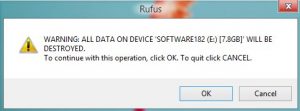
7. Lalu klik tombol OK untuk memulai proses pembuatan bootable USB atau klik Cancel untuk membatalkan.
8. Setelah itu, Rufus akan melakukan pemformatan terhadap USB flashdisk yang ditentukan. Setelah selesai, baru melakukan penyalinan file-file yang ada dalam file ISO kedalam flashdisk sobat.
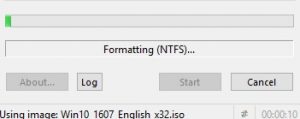
9. Setelah proses pembuatan bootable USB selesai, klik tombol Close untuk menutup Aplikasi Rufus.
10. Untuk menggunakan USB flashdisk sebagai media instalasi sistem operasi, jangan lupa untuk melakukan pengaturan pada BIOS Komputer atau laptop sobat agar device yang pertama dibaca saat booting (Boot devices priority) adalah dari USB flashdisk Sobat.
Baca juga: Cara Install Windows 7
Akhir Kata
Ya itulah tips atau ulasan sederhana dari Arahtekno tentang cara membuat Cara Membuat Bootable USB Flashdisk dengan Rufus, Silakan dicoba step-by-step dan bila perlu share artikel ini agar sobat-sobat yang lain yang belum tau bisa menjadi tau.
Jika sobat masih mengalami kesulitan setelah mencoba step diatas bisa ditanyakan saja lewat kolom komentar dibawah, admin siap membantu. Sekian semoga bermanfaat.